GWの連休いかがお過ごしになりましたでしょうか。
世間では何連休かが都度話題になりますけどこちらはもう何年も連休を満喫して飽きるくらいです。
働かせてくれとは言わないからせめて生活と遊ぶに困らない程度の金をよこせ、いや恵んでください。
いくら時間があっても金がなければ自宅警備以外できることもなくて困ってるんです大真面目なハナシ。
以前HDDが抜かれた状態で拾ってきたバッファローのNASに余っているHDDを入れて動作確認してみたところ、EMモードという認識表示が出てきた。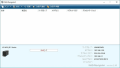
検索して原因を調べるとファームウェアが入っていないのが原因のようなので、ファームウェアをインストールしようとすると今度は「HDDのパーティション情報が確認できませんでした」のメッセージが出てきてインストールができない。
更に調べると、このNASのファームウェア類は本体側ではなくHDDの中にありHDDを交換すると再インストールが必要だということがわかったが、HDDの交換は簡単に出来るくせにファームウェアの再インストールは簡単にさせないというのはどういうことだ、え?(#^ω^)
後で調べたら交換用HDDもファームウェアの書き込まれた専用ディスクが必要とかありえない。
容量が必要なわけでもなしルーターのようにフラッシュメモリに書き込みに何故出来なかったのか開発者を小一時間問い詰めたい。
そう怒っても使えないものは使えないので、何とか使えるようにするのがぢゃんく屋の見せ所。
ここの個人ブログ様の記事を参考に再インストールを試みました。
1:まずダウンロードしたファームウェアのファイルuImage.imgをuImage.zipと拡張子ごと変更して解凍
2:解凍して出てきたファイルuImage-88f5182.buffaloをuImage.buffaloに名前変更
3:ファイルinitrd.imgを1:と同じようにinitrd.zipに変更して解凍
4:解凍して出てきたファイルinitrd.buffaloを2:と同じフォルダにコピー
5:ファームウェアアップデートのファイルを2:と同じフォルダにコピー
※zipファイルに拡張子変更したファイルは解凍後元に戻しておくこと
※解凍の際パスワード入力を求められるが別のサイトで見つけた以下の文字列を総当りで入力して解凍可能
今回のNASではuImageは三番目、initrdは四番目の文字列で解凍しました
NFM_TUPSBHFNFM_TUPSBHF
1NIf_2yUOlRDpYZUVNqboRpMBoZwT4PzoUvOPUp6l
aAhvlM1Yp7_2VSm6BhgkmTOrCN1JyE0C5Q6cB3oBB
YvSInIQopeipx66t_DCdfEvfP47qeVPhNhAuSYmA4
IeY8omJwGlGkIbJm2FH_MV4fLsXE8ieu0gNYwE6Ty
6:TFTPDというフリーのFTPソフトをダウンロードし実行(32bit版と64bit版がある)
7:タスクトレイのTFTPDのアイコンを右クリック→設定で1:から5:で作成したフォルダを指定
8:NASとPCを有線LANで接続して電源を入れる
9:NASのファンクションランプが赤点滅したら背後のボタンを数回押す
ここでTFTPDからの転送が上手くいけばアイコンが緑色になるようですが、何回試行しても緑色にならない。
そのうち参考記事主と同じくファンクションランプの赤点滅が出なくなったので、ダメ元でPCから外してルーターに接続してユーティリティを起動させると再度EMモードでの認識。
やっぱりダメかとファームウェアのアップデートを起動させると…………ファームウェアインストール開始!
約15分ほど時間がかかりましたがファームウェアの再インストールを無事終えて、NASとしてネットワーク上で正常認識するようになりました。
めでたしめでたし。
参考記事ではルーターやPCのIPアドレス固定の設定が必要とあったのですが下手に触ってインターネットが使えなくなるのが怖いので、前の記事に書いたノートパソコンに直接つなげました。
だけどここまで苦労して再生させたはいいが有用な使い道が思いつかないオチ(^^;。
原因は不明ですがこの作業の後なぜかWindows10のログイン画面がデフォルトの写真からHDD内のイラストに替わってしまって元に戻すのに一苦労しましたことも追記しておきます(^^;;。




















